Contabilità entrate / uscite
La contabilità professionale facile da usare
La contabilità entrate / uscite risulta molto intuitiva e facile da usare perché i movimenti si inseriscono come entrate e uscite. È utilizzabile da chiunque anche senza alcuna formazione contabile.
È ideale per gestire la contabilità di piccole ditte, associazioni, imprese individuali o per contabilità ausiliarie di progetti o immobili.
I risultati sono comunque professionali, perché tecnicamente il programma utilizza il motore della contabilità in partita doppia. Si hanno quindi le medesime funzionalità della contabilità in partita doppia, come rendiconti patrimoniali e di conto economico, estratti conto, gestione IVA, Centri di costo e profitto, segmenti. Non è invece possibile tenere conti in in più monete.
Per scoprire tutte le caratteristiche della contabilità Entrate e Uscite, cliccare sulla seguente pagina: Caratteristiche.
Similitudini e differenze rispetto alla contabilità in partita doppia
Per rendere più semplice e intuitivo l'uso, i conti sono stati strutturati su due tabelle.
- Conti patrimoniali (Tabella Conti):
- I conti patrimoniali sono indicati nella tabella Conti.
- Gli averi sono indicati in positivo e i debiti in negativo.
- Il patrimonio netto è calcolato come differenza fra averi e impegni.
- Conti dei costi e ricavi (Categorie)
- Nella tabella categorie si indicano le voci di spesa (negativi) e di entrata (positivi).
- L'utile o la perdita è calcolato come la differenza fra i valori positivi e negativi.
Quando si inseriscono i movimenti si deve indicare l'importo in entrata e uscita, il conto di entrata o uscita e la categoria. L'importo viene registrato regestrato sul conto indicato. Nella colonna categoria si può inserire una categoria o anche un conto:
- Se nella colonna categoria si indica una categoria, l'importo viene registrato nella categoria come entrata e uscita.
- Se nella colonna categoria si indica un conto, l'importo viene registrato all'inverso (con il segno invertito). Se è in uscita invece come positivo. In questo modo si possono fare operazioni fra due conti patrimoniali.
- Non è possibile invece fare operazioni dare e avere fra due categorie con una registrazione sola.
Bisogna usare due rige di registrazione, senza usare la colonna conto, con la prima riga in entrata e la seconda in uscita.
Si possono anche registrare operazioni collettive, uscita da un conto con più categorie. In questo caso si usano più righe. La prima quella del conto e senza categoria e le altre con la categoria e senza conto.
Informazioni immediate
Nelle tabelle Conti e Categorie vengono visualizzati immediatamente i saldi di tutti i conti, le entrate e le uscite.
Dopo ogni singola registrazione, i saldi vengono aggiornati in automatico e non occorre richiamare dei report per avere la situazione sotto controllo, ma basta semplicemente posizionarsi nelle tabelle Conti o Categorie.
Informazioni simili alla contabilità doppia
La contabilità entrate e uscite è basata sulla contabilità doppia. Si rimanda a questa per diverse informazioni.
- Aggiungere, cancellare un conto
- Rinominare un conto
- Inserire raggruppamenti
- Centri di costo e Profitto
- Segmenti
Comandi
Stampe
Come iniziare una Contabilità entrate e uscite
Video Contabilità Entrate/Uscite: video tutorial che ti mostra come creare una nuova contabilità entrate/uscite, adattare il piano dei conti, le categorie, impostare un budget, inserire le registrazioni e stampare il rendiconto.
Come procedere:
- Menu File, comando Nuovo
- Selezionare la Regione, la categoria e il tipo di contabilità
- Dalla lista dei modelli che appare, scegliere quello che più si avvicina alle proprie esigenze
- Cliccare sul bottone Crea.
Nella casella Cerca inserendo una parola chiave, il programma visualizza i modelli contententi la parola chiave immessa.
È anche possibile iniziare da un file vuoto, attivando l'opzione Crea file vuoto. In ogni caso, per facilitare l'inizio ed evitare errori di raggruppamenti, consigliamo di iniziare sempre da un modello esistente.

Maggiori informazioni per creare un nuovo file sono disponibili alla pagina Crea nuovo file.
Impostare le Proprietà file
Impostare i propri dati nelle Proprietà file (Dati base) e salvare con nome il file.
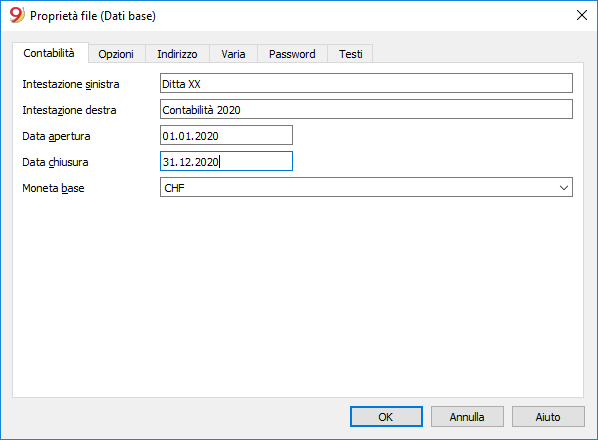
Salvare su disco
Con il comando File → Salva con nome, salvi i dati e assegni anche un mome al file. Appare il dialogo di salvataggio tipico del tuo sistema operativo.
- Si consiglia di usare il nome del della ditta seguita dall'anno "ditta-2018.ac2" per distinguerlo da altri file di contabilità.
- Puoi tenere quante contabilità ti servono, ciascuna avrà quindi il proprio nome.
- Puoi scegliere il percorso e il supporto (salvare su disco, chiavetta o cloud).
Se prevedi di avere anche dei documenti collegati alla contabilità dell'anno in corso si suggerisce di creare una directory separata per ogni anno contabile dover raggruppare tutti i file.
Personalizzare la tabella Conti
Nella tabella Conti personalizzare i conti patrimoniali, secondo le proprie necessità:
- si possono cambiare i numeri di conto
- si può cambiare la descrizione
- nella colonna Apertura, inserire il saldo iniziale.
I saldi di apertura dei conti passivi devono essere inseriti con il segno meno davanti l'importo.
Questa operazione viene effettuata solo la prima volta che si usa Banana contabilità, poiché ogni volta che il programma crea un nuovo anno (menu Conta2, comando Crea nuovo anno) il saldo di apertura viene aggiornato automaticamente.
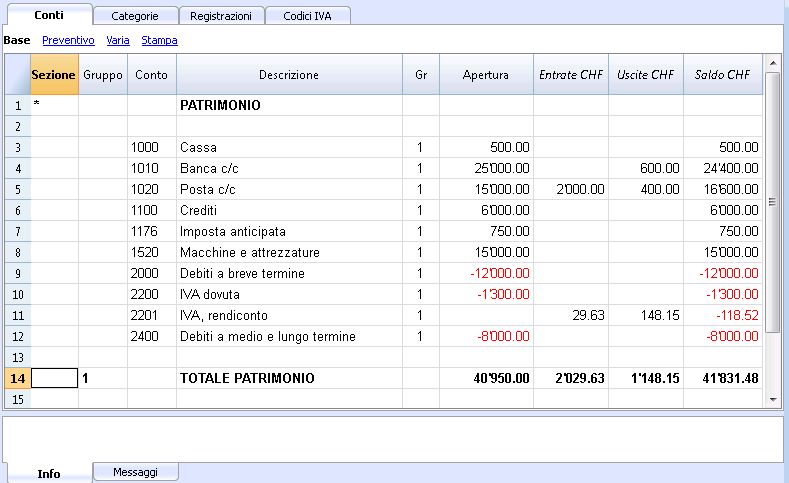
Personalizzare la tabella Categorie
Nella tabella Categorie personalizzare le categorie di entrata (guadagni / ricavi) e di uscita (spese/costi).
I numeri delle categorie possono essere cambiati, come anche le descrizioni.
Le categorie, all'inizio dell'anno, non devono avere nessun saldo di apertura, per poter determinare il risultato d'esercizio corrispondente all'anno.
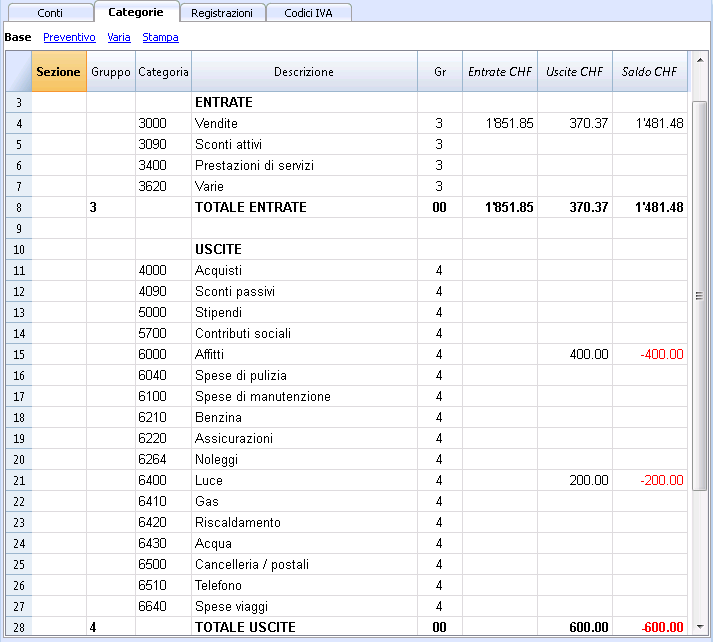
Tabella Registrazioni
Nella Tabella Registrazioni si inseriscono le entrate e le uscite, indicando il conto sul quale è stato effettuato il movimento e la categoria a cui è attribuita l'uscita o l'entrata.
![]()
Nelle apposite colonne:
- Inserire la data
- Inserire il numero di documento che viene assegnato al documento cartaceo manualmente. Questo consente di ritrovare facilmente i documenti, una volta contabilizzata l'operazione contabile
- Inserire la descrizione
- Nella colonna Entrate, inserire l'importo in entrata
- Nella colonna Uscite, inserire l'importo in uscita
- Inserire il 'conto' (un conto presente nella tabella Conti, es. Banca)
- Inserire la 'categoria' di spesa o di entrata (una categoria presente nella tabella Categorie).
Velocizzare l'inserimento delle Registrazioni
Per velocizzare l'inserimento delle registrazioni si utilizza:
- la funzione dell'Immissione dati con autocompletamento che consente la ripresa in automatico dei dati già inseriti in precedenza
- la funzione delle Registrazioni ricorrenti (menu Conta2) che permette di memorizzare in un'apposita tabella le registrazioni ripetitive
- l'importazione dati dall'estratto bancario o postale.
Registrazioni con IVA
Per poter registrare delle operazioni con IVA occorre:
- Dal menu File, comando Nuovo scegliere contabilita Entrate / Uscite con IVA
- Scegliere uno dei Modelli già predisposti secondo la nazione e che sia di tipo Contabilità Entrate / Uscite con IVA.
Per le registrazioni con IVA, consultare la pagina Registrazioni.
Registrazioni composte
Per le Registrazioni composte, quelle che concernono addebiti e/o accrediti su più conti e/ o categorie (es. quando si pagano fatture diverse con il conto corrente bancario) occorre registrare su più righe:
- nella prima riga registrare l'importo totale delle entrate o delle uscite e il conto dal quale vengono pagate o incassate le fatture
- in ogni riga successiva, registrare l'importo in entrata o in uscita e nella colonna categoria, inserire la categoria di entrata o di uscita.
Ogni importo singolo si registra su una riga. Quando tutte le singole entrate e uscite sono state inserite non ci devono essere differenze.
La scheda Conto
La scheda conto permette di avere un elenco completo dei movimenti contabili che riguardano lo stesso conto o lo stesso gruppo.
- Per aprire una scheda conto si clicca sulla cella dove figura il numero di conto e ancora un clic sul piccolo simbolo blu che figura in alto a destra della cella.
- Per aprire più schede conto occorre selezionare il comando Schede conto dal menu Conta1.
- Per aggiornare le schede conto, in seguito a delle modifiche nella tabella Registrazioni, occorre cliccare sul simbolo blu, delle due frecce circolari, che si trova in alto a destra della scheda conto.
![]()
La scheda Categoria
La scheda categorie permette di avere un elenco completo dei movimenti contabili che riguardano la stessa categoria.
- Per aprire una scheda categorie si clicca sulla cella dove figura il numero di categoria e ancora un clic sul piccolo simbolo blu che figura in alto a destra della cella.
- Per aprire più schede categorie occorre selezionare il comando Schede conto dal menu Conta1.
- Per aggiornare le schede categorie, in seguito a delle modifiche nella tabella Registrazioni, occorre cliccare sul simbolo blu, delle due frecce circolari, che si trova in alto a destra della scheda categorie.
![]()
Schede conto per periodo
Per visualizzare le schede conto con i saldi riferiti ad un determinato periodo, occorre cliccare sul menu Conta1, comando Schede conto e nella sezione Periodo attivare Specificato, inserendo la data di inizio e di fine periodo.
Per maggiori informazioni consultare la pagina Periodo.
Stampare le schede conto
Per stampare una scheda conto, basta visualizzare la scheda da qualsiasi tabella (Conti o Registrazioni) e lanciare la stampa dal menu File.
Per stampare diverse o tutte le schede conto, cliccare sul menu Conta1, comando Schede conto e selezionare le schede conto da stampare. Tramite il filtro presente nella finestra, si può eseguire una selezione in automatico di tutti i conti, i centri di costo, i segmenti, i gruppi, ecc..
Maggiori informazioni sono disponibili alla pagina Scheda conto.
Rendiconto Abbellito
Per visualizzare il Rendiconto abbellito e il Rendiconto abbellito con gruppi, cliccare sul menu Conta1 e poi sul comando Rendiconto abbellito o Rendiconto abbellito con gruppi. Sono anche possibili dei rendiconti anche per periodo.
- Il Rendiconto abbellito visualizza tutti i conti e le categorie senza gli eventuali sottogruppi
- Il Rendiconto abbellito con gruppi visualizza tutti i conti e le categorie anche con i sottogruppi
![]()
Archiaviazione dati in PDF
A fine anno, quando tutta la contabilità è stata completata, corretta e revisionata, si possono archiviare tutti i dati contabili con il comando Crea dossier in PDF, dal menu File.
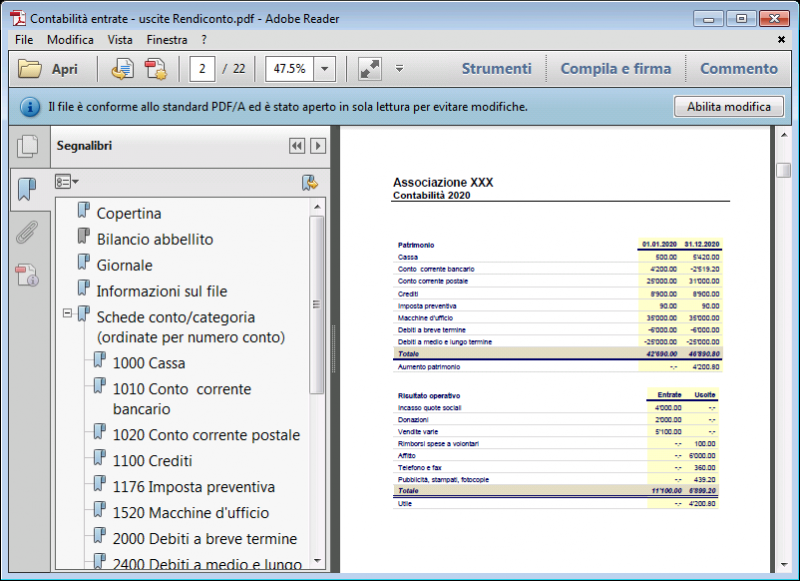
Il Preventivo
Prima di iniziare un anno contabile, si possono preventivare le spese e ipotizzare le entrate, in modo da avere sotto controllo la situazione economica e finanziaria della propria azienda.
Il preventivo può essere impostato in due modi differenti:
- Nella tabella Categorie, colonna Preventivo. Per ogni conto viene indicato l'importo di preventivo annuale.
In questo caso, quando si elabora il Preventivo dal menu Conta1, comando Rendiconto abbellito per gruppi, la colonna del preventivo riporta gli importi che si riferiscono all'intero anno. - Nella tabella Preventivo, che si attiva dal menu Strumenti, comando Aggiungi nuove funzionalità.
In questa tabella si registrano tutti i preventivi di spesa e di entrata con delle registrazioni. Nel caso che si attivi questa tabella, la colonna Preventivo della tabella Conti viene disattivata automaticamente.
In questo caso si può impostare un preventivo dettagliato che tenga conto delle possibili variazioni durante l'anno e nei diversi periodi dell'anno.
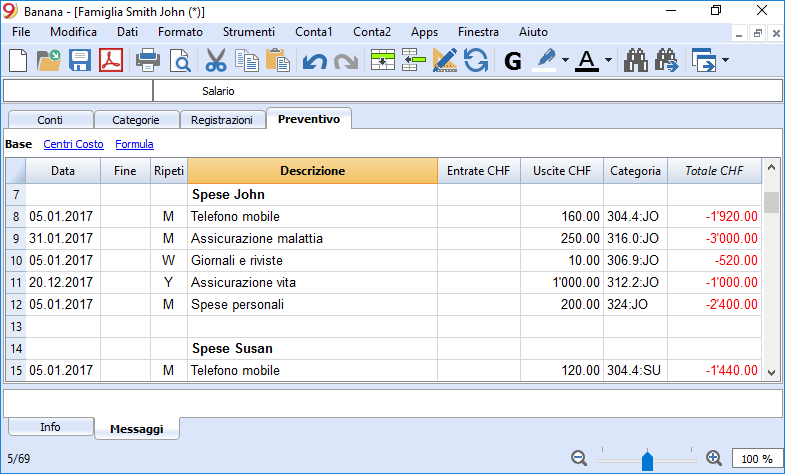
Caratteristiche della Contabilità Entrate e Uscite
L'applicativo Entrate e Uscite di Banana Contabilità ti consente di gestire in modo semplice le entrate e le uscite della tua azienda, anche se non hai delle conoscenze contabili. La facilità d'uso e la flessibilità rendono il lavoro intuitivo e veloce.
È ideale per gestire la contabilità di piccole ditte, associazioni, imprese individuali o per contabilità ausiliarie di progetti o immobili.
Anche se non usi la contabilità professionale della contabilità in partita doppia, puoi ottenere ugualmente rendiconti e report professionali perché tecnicamente il programma utilizza il motore della contabilità in partita doppia. Puoi impostare il file partendo da uno dei nostri modelli e personalizzarlo come vuoi tu, senza essere obbligato a utilizzare schemi rigidi senza possibilità di modifiche.
Come per la Contabilità in partita doppia puoi avere rendiconti patrimoniali e di conto economico, estratti conto, gestione IVA, centri di costo e profitto, segmenti. Non è invece possibile tenere conti in in più monete.
Simile a Excel
Funzionalità e comandi simili a Excel
- Tutti i dati che inserisci nelle tabelle sono sempre visibili e a portata di mano.
- Lavori velocemente perché puoi selezionare, copiare e incollare, su più celle e più righe le registrazioni che si ripetono.
- Se sbagli puoi correggere annullando o ripristinando le operazioni.
- Aggiungi quante righe vuoi senza limiti, o elimina le righe che non hai bisogno.
- Se hai sbagliato un valore, un conto, un codice IVA, una descrizione, con la funzione Cerca e sostituisci correggi in un attimo
- Non hai bisogno d'inserire formule perché i calcoli vengono aggiornati immediatamente e hai una visualizzazione contestuale (come nei fogli di calcolo).
- Tutto quello che si vede può essere stampato o esportato in pdf o altri formati.
- Puoi impostare il logo della tua azienda per personalizzare le intestazione della stampa.
- Le colonne sono personalizzabili, puoi spostarle di posizione, aggiungerne nuove e cambiarne la larghezza.
- Lavora con il formato che ti è più congeniale.
- Colora le righe per individuare subito le registrazioni che devi rivedere o fare vedere al commercialista o che devi completare.
Struttura basata su tabelle
La gestione della contabilità si concentra principalmente su tre tabelle, che si usano in modo simile alle tabelle di Excel, ma che sono già completamente impostate e programmate con tutto quanto serve per tenere la contabilità in modo veloce e sicuro:
- Tabella Conti.
Imposti tutti i conti della liquidità, dei clienti, dei fornitori, ecc. e inserisci i saldi iniziali senza doverli registrare manualmente nella tabella registrazioni. Puoi raggruppare più conti insieme, come per esempio la cassa, la banca o la posta nel gruppo della liquidità, così in un attimo hai i saldi aggiornati che puoi verificare immediatamente. - Tabelle Categorie
In questa tabella imposti tutte le categorie di entrata e di uscita; saprai così tutti i dettagli di ogni spesa e di ogni entrata e potrai valutare dove hai speso di più o quale entrata ti ha reso maggiormente. Come nella tabella Conti vedi immediatamente tutti i saldi aggiornati e le colonne dei movimenti in entrata e in uscita. Sai subito quanto hai speso, quanto hai incassato e il guadagno ottenuto. - Tabella Registrazioni.
È la tabella dove registri tutti i movimenti giornalieri. Per registrare velocemente hai tante funzioni da utilizzare, dalla ripresa delle righe memorizzate, al copia e incolla delle registrazioni uguali, alla ripresa di operazioni ripetitive fino a importare i movimenti dagli estratti bancari.
Ulteriori tabelle che si possono aggiungere e che supportano ulteriori funzionalità.
- Tabella Preventivo.
Per allestire previsioni finanziarie, con il metodo delle entrate e uscite, complete di piano della liquidità, conti investimenti, clienti e fornitori e della previsione delle tue entrate e uscite, progetti, segmenti per uno o più anni. - Tabella Codici IVA.
Per impostare le aliquote e i parametri necessari da usare nella tabella Registrazioni per il calcolo automatico dell'IVA e i rendiconti da presentare alle autorità fiscali. - Tabella Articoli.
Per impostare un elenco di articoli da usare per la fatturazione. Il programma tiene nota delle entrate e uscite. - Tabelle libere.
Per fare fronte a ulteriori necessità.
Inizia veloce con i nostri Modelli
Inizia immediatamente con uno dei nostri modelli, senza perdere tempo. Puoi sceglierne uno tra quelli elencati per la tua nazione e per il tipo di attività che svolgi. Puoi personalizzarlo per renderlo ancora più ideale alle tue esigenze.
- Hai un avvio facile con la creazione di un nuovo file partendo da un modello.
- Tantissimi modelli suddivisi per nazione e tipologia di utenza, personalizzabili e con documentazione d'uso.
- Ricerca facile e uso modelli direttamente nel programma.
Impostazione contabile
- Per la tua contabilità imposta liberamente la moneta, la puoi scegliere da un elenco di monete mondiali o impostata liberamente (cripto monete).
- Puoi impostare liberamente un periodo contabile, senza essere obbligato a inserire il classico periodo dal 1 di gennaio al 31 di dicembre. Il periodo contabile può essere anche su più anni.
- Intestazioni e dati base contabilità impostate in un'unica finestra di dialogo, facile da visualizzare.
- Inserisci quanti decimali vuoi, da 0 a 27 (Scelti al momento della creazione della contabilità).
- Puoi cambiare il numero dei decimali della contabilità durante l'anno senza problemi.
Multi-lingue
- Hai libertà di scelta della lingua della contabilità, quando crei il tuo file.
- Personalizza le intestazioni delle colonne come desideri.
- Puoi avere contabilità in più lingue contemporaneamente.
- Personalizza le Stampe anche per più lingue.
File e salvataggio dati
- Hai tutti i dati salvati in un unico file, dove trovi facilmente tutto senza perdite di tempo.
- Per ogni anno crei un File separato. Tutti i dati sono riferiti all'anno e non ci sono confusioni.
- Attribuisci al file il nome che desideri.
- Con una sola licenza puoi gestire un numero illimitato di contabilità.
- I dati rimangono in tuo completo possesso.
- Salva i dati del su qualsiasi supporto, computer, rete, cloud o inviato per email. Puoi accedervi ovunque sei.
- Accesso in contemporanea da più utenti, ma solo una persona può invece aprire il file in modifica.
- Rendi più sicura la tua contabilità inserendo una protezione con password.
Pianifica-Esegui-Controlla
Con lo stesso file di contabilità Entrate e Uscite e la stessa modalità puoi fare anche le previsioni per le tue entrate e uscite future, mettendo in pratica facilmente il potente approccio gestionale Pianifica - Esegui - Controlla.
Stessa metodologia per varie finalità
- Se nelle registrazioni ci sono degli sbilanci, hai la segnalazione della differenza.
- Nelle colonne hai la visualizzazione degli importi nel formato usato dal tuo computer, senza doverti abituare ad altri formati a te non congeniali.
- Visualizzazione degli importi molto intuitivo, con importi di entrata in positivo, importi d'uscita in negativo.
- Rendiconto, giornale, schede conto e altri report con un click.
- Stampe tutte personalizzabili.
- Formato di visualizzazione a scelta.
- Protezione dati con la tecnologia blockchain (metodo brevettato) per garantire la massima integrità dei tuoi dati contabili.
Piano dei conti
- Piano conti personalizzabile. Inserisci quanti conti vuoi e gruppi di totalizzazione a scelta.
- Anche la tabella Categorie è personalizzabile, inserendo tutte le categorie che ti servono.
- Con lo stesso piano dei conti puoi registrare nella contabilità e anche per le tue previsioni finanziarie.
- Scegli tu l'identificativo del conto e della categoria (conto numerico o alfa-numerico, fino a 256 caratteri).
- Nella colonna Descrizione puoi inserire testi fino a 256 caratteri.
- Non serve più inserire il bilancio iniziale e finale nelle scritture contabili, inserisci i saldi direttamente nella colonna Apertura della tabella Conti e solo la prima volta che usi Banana Contabilità. Negli anni successivi il riporto è automatico.
- Saldi, movimenti conto e totali visualizzati contestualmente e sempre aggiornati.
- Ad ogni conto del cliente e del fornitore hai le colonne per inserire i relativi indirizzi e altri dati che ti necessitano.
- Aggiunta di altre colonne per note, raggruppamento o importi.
- Non devi totalizzare gli importi nelle colonne, tutto è automatizzato ottenendo somme e calcoli perfetti.
Registrazioni
- Puoi inserire registrazioni singole, su una sola riga, o registrazioni composte su più righe, quando l'operazione riguarda più conti.
- Quando registri hai dei suggerimenti di testi che hai già registrato, basta un click per completare la registrazione (auto-completamento).
- Segnalazione immediata di errore e differenze, con possibilità di verificare a completare successivamente.
- Se memorizzi le operazioni ripetitive puoi riprenderle quando ne hai la necessità e registrare velocemente, senza riscrivere nuovamente.
- Diverse colonne predefinite, visualizzabili a scelta per non perdere di vista contenuti per te importanti.
- Colonne quantità e prezzo, per fatturazione o controllo costi.
- Auto-numerazione documenti con numerazioni diverse contemporaneamente.
- Collegamento ai file dei giustificativi digitali (pdf, immagini) e apertura del documento con un click.
- Testo registrazione fino a 256 caratteri e anche su più righe.
- Colora le righe per cercare subito le registrazioni che devi verificare o correggere in seguito, oppure per segnalarle al revisore.
- Formattazione righe per personalizzare la visualizzazione.
- Aggiunta di colonne per inserire qualsiasi ulteriore informazione.
- Salva le disposizioni delle colonne (viste) per avere sotto controllo i contenuti per te importanti.
- Informazioni contestuali circa il saldo del conto e della categoria, differenze o errori.
- Prima delle chiusure periodiche o di fine anno puoi usare le Registrazione di verifica saldo
Potrai individuare errori tra i saldi effettivi (es. saldi bancari fornite dall'estratto, e quelli della contabilità). Ti accorgerai subito degli errori e puoi correggere per avere tutto in perfetto ordine. - Importazione movimenti:
- Velocizza l'inserimento delle registrazioni importando i dati dagli estratti bancari digitali.
- Puoi importare i movimenti nei diversi formati bancari.
- Le righe importate possono essere modificate, completate o rimosse.
- Importa anche dati fatture o da altri programmi.
Previsione finanziaria
- Se necessiti di creare un preventivo puoi attivare la funzione aggiungendo la tabella Preventivo.
- Lavori con la stessa metodologia basata su Entrate e Uscite, a te già familiare.
- Previsioni finanziarie completi di piano della liquidità
- Previsioni per le categorie delle tue Entrate e Uscite.
- Se devi fare degli investimenti a lungo termine puoi creare la Proiezione automatica su più anni.
- Crei la tua pianificazione tramite delle semplici registrazioni di preventivo.
- Entrate e uscite ricorrenti impostate con una sola registrazione.
- Tutte le funzionalità disponibili in contabilità:
- Formule di calcolo in Javascript con accesso ai valori della previsione in corso:
- Valori di previsioni disponibili nelle stampe contabili:
- Scheda conto con movimenti di previsione per conto o gruppo.
Rendiconto della liquidità ed economico
- Rendiconti con dati consuntivi, o preventivi oppure con entrambi i dati con indicazione degli scostamenti.
- Disposizione libera con gruppi e sottogruppi.
- Risultati aggiornati visibili direttamente nella tabella conti.
- Stampe personalizzabili:
- Aggiunta del proprio logo.
- Scelta delle colonne da includere.
- Scelta delle sezioni da includere.
- Stampa dettagliata o raggruppata.
- Stampe per solo un periodo.
- Colonne con suddivisione per periodo (mese, trimestre, semestre, anno).
- Valori anno precedente.
- Valore di previsione confronto.
- Colonne con suddivisione per segmento.
- Aggiunta note allegate.
- Raggruppamento come nel piano dei conti o secondo un proprio schema.
- Salvataggio della personalizzazione.
- Report tabellare (simile alle stampe personalizzabili, ma con i dati presenti nella tabella).
- Esportazione in pdf o altri formati.
Altre stampe contabili
- Contenuto tabelle completamente stampabile o stampa anche solo per selezione.
- Aggiunta del proprio logo.
- Giornale.
- Schede con movimenti conto, categorie e gruppi:
- Con i movimenti contabili o quelli di previsione.
- Per periodo.
- Per Conto, Categorie, Gruppo, Centro di Costo o Segmento.
- Dati contabili o di previsione.
- Disposizione colonne personalizzabile.
- Esportazione in pdf o altri formati.
Grafici
- Contestuali, a piè di tabella.
- Diverse disposizioni.
- Evoluzione dei conti, delle categorie e dei gruppi.
- Valori contabili.
- Previsione.
- Anno precedente.
- Scelta del tipo di grafico.
Ulteriori gestioni
Il programma ti consente anche di aggiungere ulteriori informazioni alle registrazioni, in modo che gli stessi dati ti servono anche per la gestione IVA, per il controllo dei clienti e fornitori, emissione di fatture, avere rendiconti per progetti o settori d'attività e fare fronte ai diversi adempimenti societari e fiscali.
Gestione IVA
- Funzione attivabile a scelta (quando si crea una contabilità).
- Tabella codici IVA per indicare le diverse aliquote e casistiche IVA.
- Supporta qualsiasi specifica nazionale.
- Può essere usato anche per gestire altri tipi di tasse di vendita (p.es. Sales tax Americana).
- Inserimento in registrazione del Codice IVA.
- Funzionalità di storno IVA (usando il Codice IVA preceduto dal segno meno).
- Calcolo IVA dal netto o dal lordo.
- Scomposizione e registrazione automatica sui conti o categorie IVA indicati.
- Rendiconti IVA di controllo:
- Per periodo o completo.
- Con o senza movimenti.
- A scelta con totali per aliquota, codice IVA, conto.
- Estensioni nazionali per rendicontazione IVA in base ai requisiti delle autorità fiscali.
Gestione e controllo clienti
- Funzione attivabile a scelta (aggiungendo i conti nel piano dei conti, tabella Conti).
- Controllo fatture e pagamento dei clienti.
- Anagrafica cliente impostata nel piano dei conti.
- Crea gruppi e totali per clienti in gruppi diversi.
- Fatture aperte per cliente o completa.
- Estratto conto movimento cliente e fatture aperte.
- Riconciliazione automatica, fatture aperte.
- Gestione clienti anche come Centri di costo (per principio di cassa).
Fatture ai clienti
- Funzione attivabile a scelta (utilizzando la colonna numero fattura nella tabella registrazione)
- Inserimento fatture direttamente nella tabella Registrazioni.
- Richiede l'impostazione dell'anagrafica clienti.
- Inserimento dei dati fatture come normali righe di registrazioni.
- Vedi emissione e stampa fatture ai clienti.
- Colonna per indicare quantità e prezzi.
- Con o senza IVA.
- Possibilità di modifica, correzione.
- Stampa della singola fattura con un click o di diverse fatture assieme.
- Scelta fra diversi layout di stampa.
- Personalizzazione della fattura in base alle proprie preferenze.
- Esportazioni in formato digitale tramite estensioni.
- Richiami personalizzabili con estensioni.
- Estratti conto clienti personalizzabili con estensioni.
Gestione fornitori
- Funzione attivabile a scelta (aggiungendo i conti nel piano dei conti, tabella Conti).
- Anagrafica fornitori impostata nel piano dei conti.
Possibilità di raggruppare i fornitori in gruppi diversi. - Controllo fatture e pagamento ai fornitori.
- Fatture aperte per fornitore o report completo.
Estratto conto movimento fornitore e fatture ancore aperte. - Riconciliazione automatica, fatture aperte.
Centri di costo e di profitto
- Funzione attivabile a scelta (aggiungendo i conti centri di costo e profitto nella tabella Categorie).
- Per progetti, contabilità costi o di redditività.
- Impostazione dei centri di costo direttamente nella tabella Categorie.
- Raggruppamento multi-livello.
- Tre livelli di centri di costo e profitto.
- Numero illimitato di centri di costo per livello.
- Registrazione in negativo (con segno meno).
- Reportistica e Rendiconto abbellito per i conti patrimoniali ed economici:
- Saldo costantemente aggiornato.
- Report personalizzabili.
- Scheda di tutti i movimenti con saldo progressivo.
- Grafico contestuale.
Segmenti
- Funzione attivabile a scelta (aggiungendo i conti segmenti).
- Per avere il Rendiconto patrimoniale ed economico per uno o più settori aziendali.
- Impostazione dei segmenti direttamente nella tabella Conti o Categorie
- Raggruppamento multi-livello.
- Fino a 10 livelli di segmento.
- Numero illimitato di segmenti per livello.
- Saldo costantemente aggiornato.
- Reportistica e Rendiconto abbellito per i conti patrimoniali ed economici:
- Rendiconto per ogni segmento.
Tabella Articoli
- Per fatture e con gestione integrata di magazzino o dei titoli.
- Collegamento degli articoli ai movimenti della tabella Registrazioni.
- Aggiornamento automatico movimenti in entrate e uscita.
- Valore iniziale e finale.
- Aggiunta di ulteriore colonne.
Controllo e chiusura
Segnalazioni errori e controllo contabilità
- Comando per controllare la contabilità.
In un attimo, la contabilità viene ricalcolata come se si inserissero tutte le operazioni nuovamente. - Segnalazione di eventuali impostazioni sbagliate, differenze o errori.
- Ogni segnalazione è collegata a una pagina di aiuto che spiega le cause e la soluzione.
- Verifica se il saldo del conto corrisponde a quello reale (cassa, banca, IVA).
- Possibilità di correggere.
Protezione delle registrazioni
- Protezione righe.
- Blocco dei movimenti inseriti con tecnologia di certificazione dati digitale (tipo Bitcoin).
- Protezione con password.
- Conforme ai requisiti di legge.
- Invio dati al revisore con la certezza dell'impossibilità di manomissioni.
- Sblocco movimenti con data.
Chiusura e nuovo anno
- Procedura automatica per creare il file del nuovo anno.
- Riporto dei saldi iniziali per i conti patrimoniali
- Si può iniziare a lavorare sul nuovo anno, anche se non è stato chiuso il precedente.
- Comando per riprendere i saldi definitivi quando è stato chiuso l'anno precedente.
Esportazione e archiviazione dati
- Copia e incolla direttamente da e per Excel.
- Esportazione tabelle in pdf e diversi altri formati.
- Archiviazione delle stampe e dei dati contabili in pdf o altri formati.
- Estensioni per creare gli Standard Audit File.
- Salvataggio del file contabile su qualsiasi supporto.
Estensioni e altre funzionalità
Aggiunta funzionalità
- Aggiunta di nuove funzionalità.
- Rimozione di funzionalità non più necessarie.
- Conversione da un tipo contabile a un altro:
- A contabilità con o senza IVA.
- A contabilità con multi-moneta o viceversa.
- Da contabilità entrata e uscite a doppia o viceversa.
Tabella Documenti
Altre Tabelle aggiuntive
- Aggiunta di altre tabelle dove inserire delle note o altre informazioni.
- Le tabelle possono essere personalizzate aggiungendovi colonne.
Estensioni
- Estensioni predefinite per diverse stampe e altre funzionalità.
- Ricerca e istallazione veloce.
- Estensioni personalizzabili.
- Aggiornamento automatico.
- Possibilità di creare e istallare delle proprie estensioni locali.
Documentazione completa
- Ogni dialogo ed errore ha una propria pagina di documentazione accessibile con un click.
- Documentazione aggiornata costantemente.
- Domande e risposte.
- Documentazione disponibile anche in formato Pdf.
Il piano conti contabilità entrate e uscite
Tabella Conti
La tabella Conti presenta la situazione patrimoniale, si inseriscono:
- I conti patrimoniali, compresi eventuali conti dei clienti, fornitori.
- I gruppi di totalizzazione.
Per maggiori informazioni sul sistema di raggruppamento, si rimanda alla pagina Gruppi della Contabilità in partita doppia. - I saldi d'apertura.
Nella tabella Conti si hanno anche i saldi dei conti, movimento e preventivo. Si ha quindi una visione immediata e costantemente aggiornata della situazione patrimoniale. I valori patrimoniali positivi (attivi) sono indicati in positivo, i debiti in negativo.
Nell'esempio che segue, nella tabella Conti tutti i conti sono raggruppati nel Gruppo 1 (Totale patrimonio). I conti attivi vengono sommati ai conti passivi e la differenza determina il Patrimonio netto.

Le colonne della tabella Conti:
Sezioni
Si inserisce un asterisco per il cambio di sezione. Ad esempio per distinguere il Totale patrimonio dai centri di costo.
I valori inseriti nella tabella Sezioni sono fondamentali per la presentazione del BIlancio abbellito con gruppi.
Maggiori dettagli sulle Sezioni sono disponibili alla pagina web Sezioni.
Gruppo
Vengono inseriti dei valori che totalizzano le categorie che hanno lo stesso GR. Sono fondamentali per la totalizzazione.
Conto
Si inserisce il numero o sigla del conto da gestire (cassa, banca, posta).
Descrizione
Si inserisce una descrizione relativa al conto inserito.
Gr
Si inserisce un valore che identifica la categoria appartenente ad uno specifico gruppo.
Apertura
Solo la prima volta che si usa un file nuovo o si usa per la prima volta Banana contabilità, occorre inserire il saldo di apertura. All'inizio del nuovo anno con l'apertura in automatico, i saldi dei conti viene aggiornato automaticamente.
Entrate
La colonna è protetta e riporta il saldo delle registrazioni in entrata. Dopo ogni registrazione il saldo è aggiornato in automatico.
Uscite
La colonna è protetta e riporta il saldo delle registrazioni in uscita. Dopo ogni registrazione il saldo è aggiornato in automatico.
Saldo
La colonna è protetta e riporta il saldo complessivo tra le entrate e le uscite. Dopo ogni registrazione il saldo è aggiornato in automatico.
Saldi di apertura
La prima volta che si usa Banana contabilità e si crea un file nuovo, i saldi di apertura devono essere inseriti manualmente nella tabella Conti, colonna Apertura.
I conti passivi devono essere inseriti con il segno meno (-) davanti all'importo.
Quando si passa in automatico al nuovo anno, Banana contabilità riporta tutti i saldi di apertura della tabella conti in automatico.

Categorie contabilità entrate e uscite
Tabella Categorie
La tabella Categorie presenta la situazione delle Entrate e uscite.
Si impostano liberamente:
- Le Categorie delle spese e delle entrate.
- Eventuali centri di costo e profitto.
- I gruppi di totalizzazione.
Per maggiori informazioni sul sistema di raggruppamento si rimanda alla pagina Gruppi della Contabilità in partita doppia.
Nell'esempio ci sono due raggruppamenti principali:
- Gruppo 3 - Totalizza tutte le categorie che hanno Gr 3 (Totale entrate)
- Gruppo 4 - Totalizza tutte le categorie che hanno Gr 4 (totale uscite)
- Gruppo 00 - Totalizza i gruppi 3 e 4 (Totale entrate e Totale uscite) che determinano il Risultato d'esercizio.
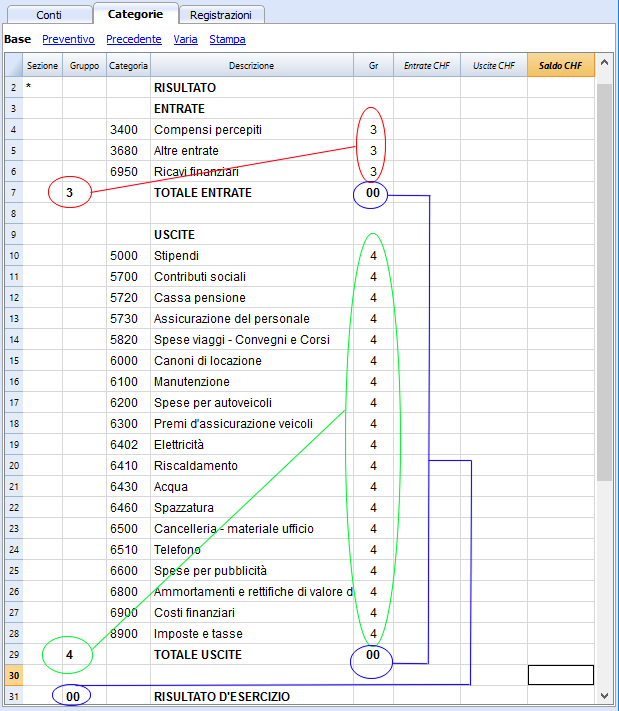
Le colonne della tabella Categorie
Sezione
Viene inserito un asterisco nella riga dove viene inserito un titolo, che sarà poi ripreso nel Rendiconto abbellito con gruppi
(nel nostro esempio l'asterisco è inserito sulla riga del titolo Risultato).
Se oltre alle entrate e alle uscite sono previste altre sezioni, ad esempio centri di costo e di profitto, nella colonna Sezioni, sempre sulla riga del titolo, può essere inserito un altro asterisco. Maggiori dettagli sono disponibili alla pagina web Sezioni.
Gruppo
Viene inserito un identificativo (numero o sigla) uguale a quello inserito per ogni categoria nella colonna GR. Serve a totalizzare gli importi di tutte le categorie apparteneti allo stesso stesso GR (nell'esempio, il Gruppo 3 totalizza tutte le categorie di entrata e il Gruppo 4 totalizza tutte le categorie d'uscita).
Descrizione
Si inserice una descrizione per identificare la categoria di entrata o di uscita.
GR
Ogni categoria ha un identificativo che serve a definire in quale gruppo deve essere totalizzata (nell'esempio tutte le categorie di entrata hanno il GR 3, perché sono totalizzate nel Gruppo 3, Totale entrate).
Entrate
La colonna è protetta e riporta il saldo delle registrazioni in entrata. Dopo ogni registrazione il saldo è aggiornato in automatico.
Uscite
La colonna è protetta e riporta il saldo delle registrazioni in uscita. Dopo ogni registrazione il saldo è aggiornato in automatico.
Saldo
La colonna è protetta e riporta il saldo complessivo tra le entrate e le uscite. Dopo ogni registrazione il saldo è aggiornato in automatico.
Registrazioni del Preventivo
Tabella Preventivo
Nella tabella Preventivo si esegue la pianificazione finanziaria.
Le previsioni vengono inserire come se fossero delle normali registrazioni, come nella tabella Registrazioni.
Si possono anche inserire Quantità e Prezzi e anche delle Formule di calcolo.
Per maggiori informazioni sul Preventivo, consultare la pagina Tabella Preventivo.

Registrazioni contabilità entrate e uscite
Con Banana Contabilità Plus eviti gli errori
Per facilitare i controlli e trovare subito le differenze, nella nuova versione Banana Contabilità Plus, nella tabella Registrazioni, è stata aggiunta la colonna Saldo, dove vedi su ogni riga eventuali differenze e puoi correggere immediatamente. È una funzione molto utile per le chiusure d'esercizio.
Tanti nostri clienti l'hanno già provata e ne sono entusiasti. Ti consigliamo di passare subito a Banana Contabilità Plus e approfittare delle molteplici novità.
Tabella Registrazioni
Le registrazioni vengono immesse nella tabella Registrazioni.
Per ogni operazione viene inserita la data, il numero di documento, la descrizione, l'entrata o l'uscita, il conto e la categoria.
- Entrate/Uscite: l'importo in entrata o in uscita.
- Conto: viene inserito uno dei conti patrimoniali (cassa, banca, posta, clienti, fornitori....)
- Categoria: viene inserito una categoria relativa ad un'entrata o a un'uscita.
Velocizzare l'inserimento delle Registrazioni
Per velocizzare l'inserimento delle registrazioni si utilizza:
- la funzione dell'Immissione dati con autocompletamento che consente la ripresa in automatico dei dati già inseriti in precedenza
- la funzione delle Registrazioni ricorrenti che permette di memorizzare in un'apposita tabella le registrazioni ripetitive
- l'importazione dati dall'estratto bancario o postale
Registrazione con più movimenti
Quando si deve registrare un'operazione che interessa più movimenti, è necessario registrare su più righe.
Qui di seguito proponiamo un esempio (vedi registrazione Doc. 11).
Tramite banca vengono pagate più fatture.
- Inserire la stessa data e lo stesso numero di documento in tutte le righe che interessano la stessa registrazione. Questo permette di individuare una registrazione che ha più movimenti.
- Nella prima riga inserire l'importo complessivo, nella colonna Uscite se si tratta di un pagamento, nella colonna Entrate se si tratta di un incasso.
- Nella colonna Conto, inserire il conto della liquidità (conto tramite il quale si paga o si incassa).
La colonna Categoria nella prima riga rimane vuota. - Nelle righe successive inserire su ogni riga l'importo della fattura pagata o incassata (rispettivamente colonna Uscite e colonna Entrate).
Ogni fattura verrà registrata su una riga.
La colonna Conto rimane vuota. - Nella colonna Categoria inserire per ogni riga la categoria per identificare la voce di uscita o di entrata del movimento.

Esempi di registrazioni senza IVA
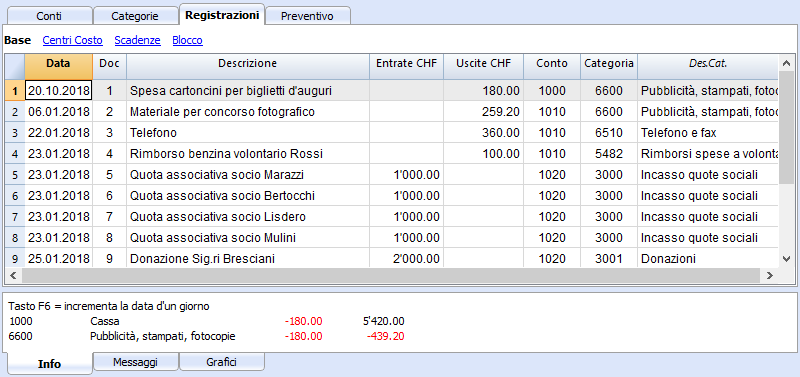
Le colonne della tabella Registrazioni
Data
Si inserisce la data della registrazione in entrata o in uscita
Doc
Si inserisce un numero di Doc. Solitamente si riporta lo stesso numero di documento assegnato al documento cartaceo; questo permette a distanza di tempo di ritrovare facilmente i documenti.
Descrizione
Si inserisce una descrizione per identificare la registrazione in entrata o in uscita.
Entrate
Inserire l'importo in entrata.
Uscite
Inserire l'importo in uscita.
Conti
Inserire i conti patrimoniali (cassa, banca, posta, clienti, fornitori..).
Categoria
Inserire una categoria di entrata o di uscita, definita nella tabella Categorie.
Esempi di registrazioni con IVA
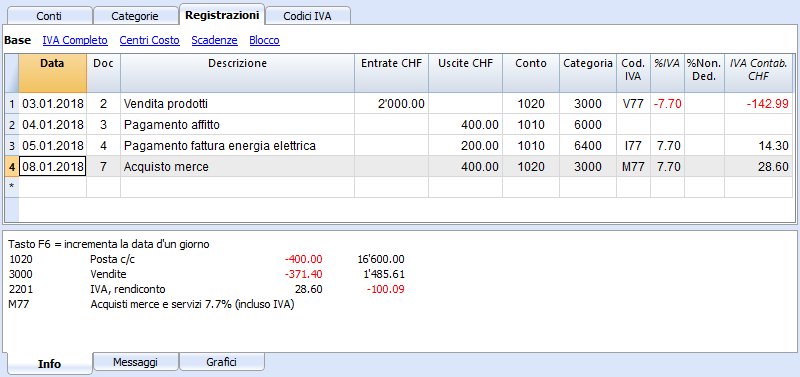
Colonne supplementari
A dipendenza del tipo di contabilità Entrate / Uscite impostato (con o senza IVA) ci sono delle colonne supplementari dove vengono inseriti i dati IVA.
Cod.IVA
Inserire il codice IVA che si riferisce a una vendita o a un costo. Deve essere un codice presente nella tabella Codici IVA.
Per la spiegazione delle altre colonne IVA sono disponibili maggiori dettagli alla pagina Registrazioni.
Nella colonna Conto e Categoria per facilitare l'immissione, invece di inserire il numero di conto e della categoria, scrivere il testo da cercare. Il programma propone la lista di tutti i conti e delle categoria che contengono il testo inserito; con il tasto Freccia giù selezionare il conto desiderato con il tasto Enter.
Dopo aver inserito le registrazioni, per visualizzare i movimenti di un conto o di una categoria, eseguire un clic sul piccolo simbolo blu presente in ogni cella.
Scheda conto/categoria
Nella scheda conto o categoria, la presentazione dei movimenti è del tutto simile a quella della tabella Registrazioni.
Se si aggiungono nuove registrazioni o se si effettuano dei cambiamenti (sempre eseguiti nella tabella Registrazioni), è possibile aggiornare la scheda conto cliccando sul simbolo Aggiorna (freccia blu arrotondata, posizionata nella parte destra della finestra).
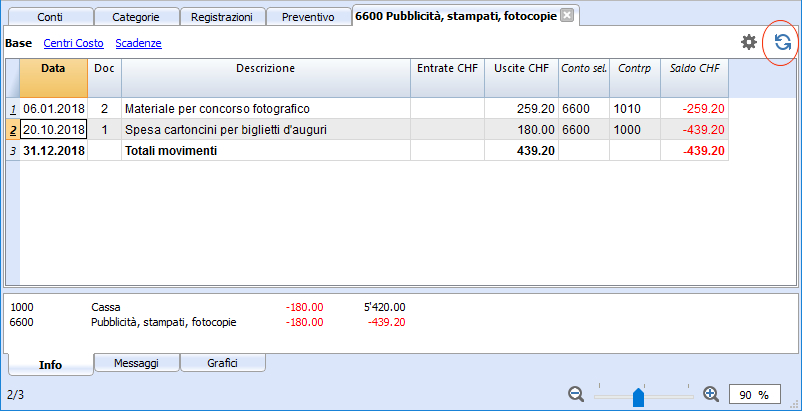
Registrare i movimenti della carta di credito
Sono sempre molto più frequenti gli acquisti con carta di credito, non solo nelle aziende ma anche nelle famiglie. Per avere un maggiore controllo delle spese per gli acquisti con carta di credito occorre registrare i movimenti nella propria contabilità. A questo proposito occorre verificare che nella tabella Conti ci sia il conto carta di credito, altrimenti occorre aggiungerlo.
Registrare i movimenti della carta di credito con acconti
Il conto carta di credito è un conto di debito e si inserisce nella colonna Conto.

Nella contabilità Entrate/Uscite, ogni volta che si effettuano dei versamenti di acconti sulla carta di credito, occorre registrare come segue:
- Inserire la data, la descrizione.
- Nella colonna delle Uscite, registrare l'importo in uscita.
- Nella colonna Conto, inserire il conto di liquidità (banca, posta).
- Nella colonna Categoria, inserire il conto carta di credito.
Quando arriva la fattura della carta di credito e le spese risultano coperte dagli acconti versati, occorre registrare i movimenti della carta di credito per rilevare i costi sostenuti e stornare il credito.
In questo caso si registra su più righe:
- Inserire per ogni movimento sempre la stessa data e lo stesso numero di documento.
- Inserire la descrizione che indica il tipo di spesa.
- Nella colonna Uscite inserire l'importo totale pagato della carta di credito.
- Nella colonna Conto inserire il conto carta di credito.
- Nelle righe successive per registrare ogni singola spesa pagata con carta di credito, registrare nella colonna uscite l'importo della spesa, e nella colonna Categoria, la categoria di spesa.
Dopo aver registrato tutti i movimenti verificare il saldo della carta di credito (aprire la scheda conto della carta di credito).
Creare un nuovo anno
È possibile passare al nuovo anno in automatico nelle seguenti modalità:
- Aprire il file dell'anno appena terminato e dal menu Conta2 cliccare sul comando Crea nuovo anno.
- Confermare i dati base delle Proprietà file.
- Salvare il file con nome.
Il programma riprende in automatico:
- I conti, riportando i saldi iniziali
- Le categorie vengono riprese senza riportate un saldo iniziale, poiché si inizia da zero, per poter determinare il risultato d'esercizio del nuovo anno.
Stampe
Informazioni immediate
Nelle tabelle Conti e Categorie vengono visualizzati immediatamente i saldi di tutti i conti, le entrate e le uscite.
Dopo ogni singola registrazioni, i saldi vengono aggiornati in automatico e non occorre richiamare dei report per avere la situazione sotto controllo, ma basta semplicemente posizionarsi nelle tabelle Conti o Categorie.
Stampe avanzate
Tutte le stampe si eseguono dal menu Conta1, dove si trovano le funzioni per le varie stampe:
-
Libro Giornale - comando Giornale per periodo. Si può visualizzare e stampare tutto il periodo o un periodo determinato.
-
Schede conto, categorie o gruppi - Comando Schede conto / categoria. Si possono selezionare tutte le schede o solo una selezione.
Nella sezione Periodo si determina il periodo e nella sezione Opzioni si possono attivare varie opzioni da includere o escludere dalla stampa. La sezione Composizione permette di memorizzare le stampe con determinate opzioni e all'occorrenza riprenderele senza ripetere le impostazioni di stampa. -
Rendiconto abbellito - comando Rendiconto abbellito. Si può stampare anche per periodo e si possonono includere nella stampa varie opzioni, nonché comporre delle composizioni.
-
Rendiconto abbellito con gruppi - Comando Rendiconto abbellito con gruppi. Si può stampare anche per periodo e si possonono includere nella stampa varie opzioni, nonché comporre delle composizioni.
-
Report Contabile - Comando Report contabile. Nella tabella Conti viene visaulizzato il report con le opzioni richieste. Sono possibili report per periodo, anche con il confronto dei periodi o anni precedenti; ogni periodo può avere delle suddivisioni e si possono memorizzare le composizioni.
Esempio di stampa per Rendiconto abbellito con gruppi
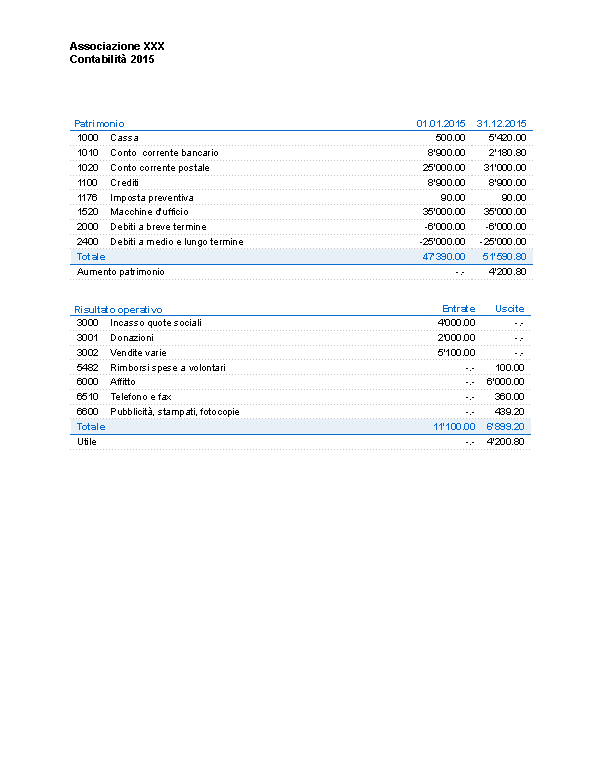
Rendiconto abbellito con gruppi
Questa funzione è disponibile solo a partire dalla versione 7.0.4 e permette di ottenere il Rendiconto abbellito con gruppi, con tutte le opzioni presenti nella contabilità in partita doppia.
Il rendiconto abbellito con gruppi, permette di:
- Includere in stampa tutti i gruppi presenti nelle tabelle conti e categorie
- Escludere singolarmente dei gruppi o dei conti
- Selezionare una suddivisione per periodo
(per esempio nel primo semestre scegliere se avere una suddivisione per mese o trimestre) - Selezionare una suddivisione per segmenti.
Qui di seguito sono indicate solo le spiegazioni pertinenti alla contabilità entrate e uscite, per la documentazione completa si rimanda alle spiegazioni del Bilancio abbellito con gruppi.
Sezioni
Le sezioni presenti nella tabella conti e/o categorie permettono di definire un insieme di conti e categorie che si desiderano stampare tramite il comando Conta1, Rendiconto abbellito con gruppi.
- Le sezioni sono indicate nella colonna sezioni della tabella conti e della tabella categorie
- Un * (asterisco) indica l'inizio della sezione
- Un ** (doppio asterisco) indica l'inizio di una sottosezione.
- Un # indica l'inizio della sezione note
- Una sezione finisce quando ne inizia un'altra
- A differenza della contabilità in partita doppia non si possono usare sezioni di tipo numerico
- Se non è stata indicata alcuna sezione, la prima volta che si usa il comando, il programma la inserirà in automatico
- Nella tabella Conti "Situazione Patrimoniale"
- Nella tabella Categoria "Risultato operativo"
- È utile creare delle sezioni separate se si hanno dei centri di costo, segmenti oppure dei partitari clienti o fornitori.
In questo modo si possono stampare dei rapporti solo di quello che interessa.
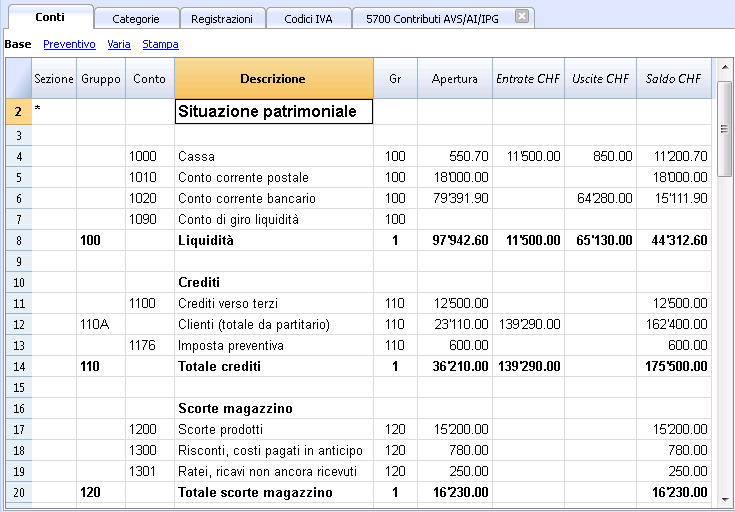
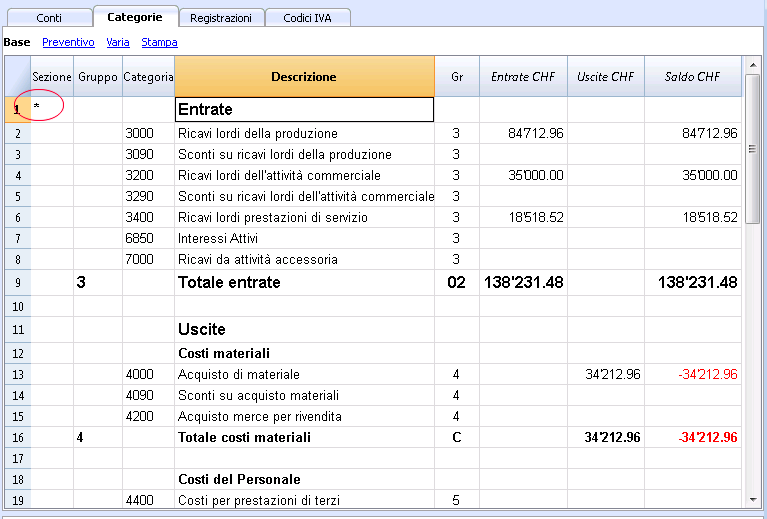
Impostazioni Conti e Categorie
Nella finestra di dialogo si può impostare come stampare i conti e le categorie
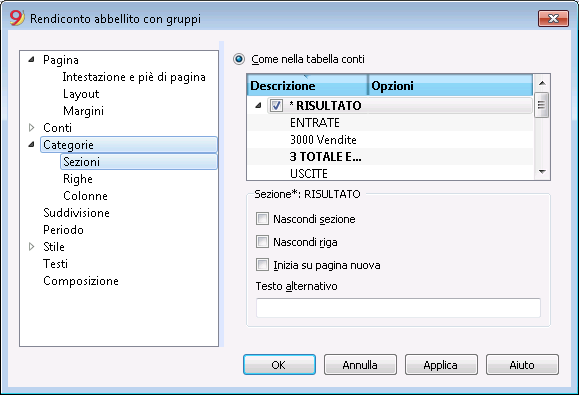
- I conti presenti nella tabella conti saranno sempre stampati con i saldi alla fine del periodo indicato.
- Le categorie saranno sempre stampati con i movimenti del periodo indicato.
Rendiconto abbellito
- Il rendiconto abbellito rappresenta una sintesi della situazione patrimoniale ed economica dell'esercizio. Si tratta di una funzione presente nella Contabilità entrate / uscite.
- Il Rendiconto abbellito viene calcolato e visualizzato tramite il comando Rendiconto abbellito, dal menu Conta1.
- Dalla finestra che appare è possibile inserire l'intestazione che appare nella prima pagina del Rendiconto abbellito; inoltre si può attivare una serie di opzioni per includere nella stampa maggiori dettagli.
- Le registrazioni senza data sono conteggiate come aperture e non compaiono nella stampa del conto economico.
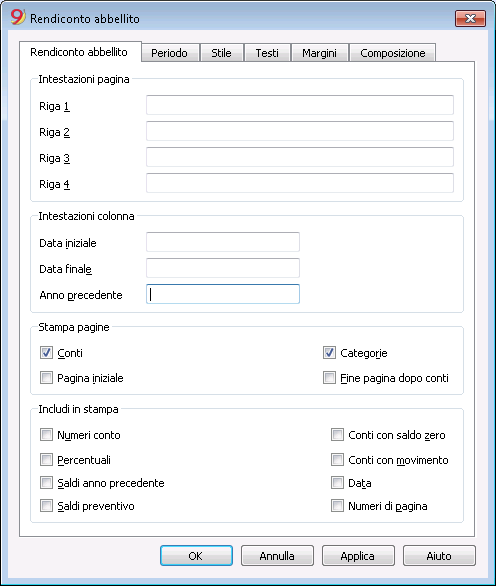
Intestazione pagina
Righe 1-4
Righe a disposizione per definire l’intestazione del Rendiconto.
Intestazione colonna
Data iniziale
Inserire la data iniziale della contabilità corrente.
Data finale
Inserire la data finale della contabilità.
Anno precedente
Inserire la data finale della contabilità dell’anno precedente.
Stampa pagine
Attivando le caselle si definiscono le opzioni che si desiderano stampare nel Rendiconto:
Conti
Vengono stampati i conti.
Pagina iniziale
Viene stampata la pagina iniziale con l’intestazione del documento.
Categorie
Vengono stampate le categorie
Fine pagina dopo conti
I conti e le categorie vengono stampati su due pagine distinte.
Includi in stampa
Vistando le caselle si scelgono le opzioni che devono figurare nella stampa.
Alcune di queste opzioni non sono disponibili (es. Saldi preventivo), se viene selezionato un periodo specifico nella sezione Periodo.
Altre sezioni
Per le altre sezioni consultare le seguenti pagine:
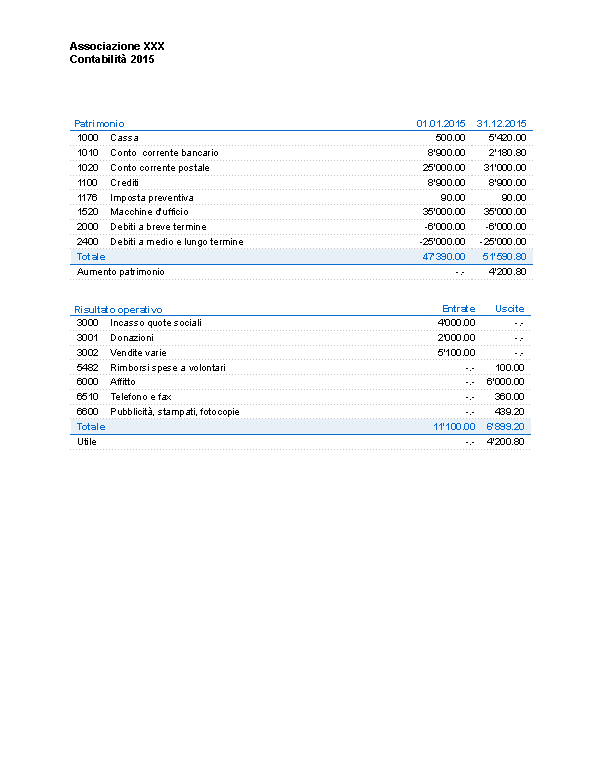
Report contabile
- Con questo comando vengono visualizzati gli importi dei conti con un determinato raggruppamento, per un periodo determinato o per suddivisione.
- Le registrazioni senza data sono conteggiate come aperture e non compaiono nella stampa del conto economico.
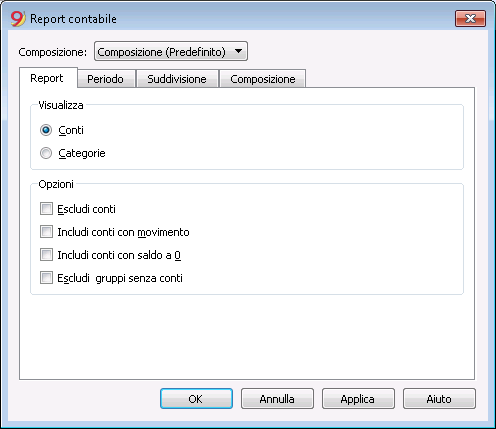
Visualizza
Si seleziona il raggruppamento desiderato:
- Conti - il Report presenterà l'elencazione di tutti i conti con le seguenti colonne: apertura, entrate, uscite e saldo del conto
- Categorie - il Report presenterà l'elencazione di tutte le categorie con le seguenti colonne: apertura, entrate, uscite e saldo della categoria.
Opzioni
Si seleziona quali conti includere o escludere:
- Escludi conti - verranno stampati solo le categorie
- Includi conti senza movimento - verranno stampati anche i conti che non hanno dei movimenti
- Includi conti con saldo a 0 - verranno stampati anche i conti che hanno un saldo zero
- Escludi gruppi senza conti - vengono esclusi i gruppi che hanno dei conti con saldo a zero.
Altre sezioni
Per le altre sezioni consultare le seguenti pagine web:
- Periodo
- Suddivisione
- Composizione